说实话,相比于 Windows 11 的文件资源管理器的操作和外观,我更喜欢 Windows 7 的。恰好又让我找到了 OldNewExplorer 这个可以让文件资源管理器恢复成 Windows 7 样式的小工具。
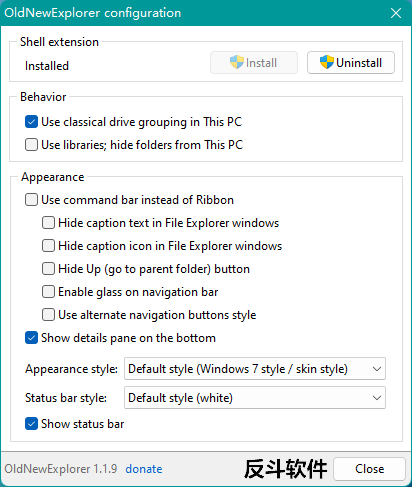
2013 年的时候我们已经写过这个工具的介绍文章了,但由于图片丢失的问题,所以这次重新再进行一次介绍。
运行 OldNewExplorer 后会看到主界面划分为三片区域,分别是最上方的 Shell 安装,中间的行为区域以及下方的显示区域。
根据官网的介绍,当你在行为和显示区域中设置好后需要按下最上方的 Install 按钮,这样修改才会生效,复原设置的话则是将修改的选项恢复,再按下 Uninstall 按钮即可。但当前在我的 Windows 11 系统,则不需要按这些按钮,设置好修改项后重新打开文件资源管理器即可生效。但由于本工具支持 Windows 8 开始到现在最新系统,所以 Windows 8 等其余系统是否要点击按钮现在就无法测试了。
Behavior 行为区域中的两个选项分别是在此电脑界面下使用经典的硬盘分组以及隐藏文件夹。
Appearance 显示区域则有较多的选项,第一大部分是使用命令栏来代替 Ribbon 相关内容,包括隐藏窗口标题、图标、向上按钮、开始毛玻璃导航栏、使用后备导航栏图标样式。第二部分则是在文件资源管理器底部显示详情栏,这个是我觉得最好用的。第三部分是对样式的调整。第四部分是显示状态栏。这些都可以根据自己的需求来进行设置调整。
下载地址:官方网站丨城通网盘(访问密码: 6995)丨来自反斗软件
| 微信搜索「反斗软件」或扫描上方二维码关注我们,每天为你送上精选的限免信息,更便捷的限免信息获取方式,不定时举行有奖活动 |

![MiddleDrag - 让你的苹果触控板支持鼠标中键拖拽功能[macOS]-反斗软件](https://wwwapprcn.macapp8.com/MiddleDrag.webp)
![Trayy - 程序关闭时自动最小化到托盘图标[Windows]-反斗软件](https://wwwapprcn.macapp8.com/Trayy.webp)
![DragWin - 使用鼠标右键移动窗口[Windows]-反斗软件](https://wwwapprcn.macapp8.com/DragWin.png)
![xd-AntiSpy - 针对 Windows 10 和 11 系统的隐私优化工具[Windows]-反斗软件](https://wwwapprcn.macapp8.com/xd-AntiSpy.png)
![TopNotify - 自定义 Windows 系统通知位置及透明度[Windows]-反斗软件](https://wwwapprcn.macapp8.com/TopNotify.webp)
![Background Muter - 自动对背景运行的程序进行静音[Windows]-反斗软件](https://wwwapprcn.macapp8.com/Background-Muter.webp)
![PDF SlideShow - 像幻灯片一样看 PDF 文档[Windows]-反斗软件](https://wwwapprcn.macapp8.com/PDF-SlideShow.webp)
![Watt Toolkit - 开源跨平台多功能 Steam 工具箱[Windows、macOS、Linux、Android、iOS]-反斗软件](https://wwwapprcn.macapp8.com/Watt-Toolkit-1.webp)
![X-Mouse Button Control - 鼠标按键方案修改工具[Windows]-反斗软件](https://wwwapprcn.macapp8.com/x-mouse-button-control-1.png)
![Spaceman - 在菜单栏上显示当前是第几个桌面[macOS]-反斗软件](https://wwwapprcn.macapp8.com/Spaceman.png)

![PrintFriendly - 可编辑网页打印插件[Chrome、Firefox、Edge 扩展]-反斗软件](https://wwwapprcn.macapp8.com/PrintFriendly.png)

![SingleFile - 一键将网页保存为单文件网页[Chrome、Firefox、Edge 扩展]-反斗软件](https://wwwapprcn.macapp8.com/SingleFile.jpg)

